什么是网络协议?网络协议指的是计算机网络中互相通信的对等实体之间交换信息时所必须遵守的规则的集合,是网络上所有设备(网络服务器、计算机及交换机、路由器、防火墙等)之间通......
京瓷 TASKalfa 1800打印机,打印机通过USB连接电脑后,如何创建共享打印机?

一、共享电脑打印机创建
1、连接打印机的电脑,查看电脑的IP地址。
连接打印机的电脑,必须要配置静态IP地址,这样共享出来的打印机,才会更稳定。
查看电脑配置的静态IP地址是192.168.1.140,需要判断一下,192.168.1.140是否在DHCP地址中,如果在就不可以使用此地址。
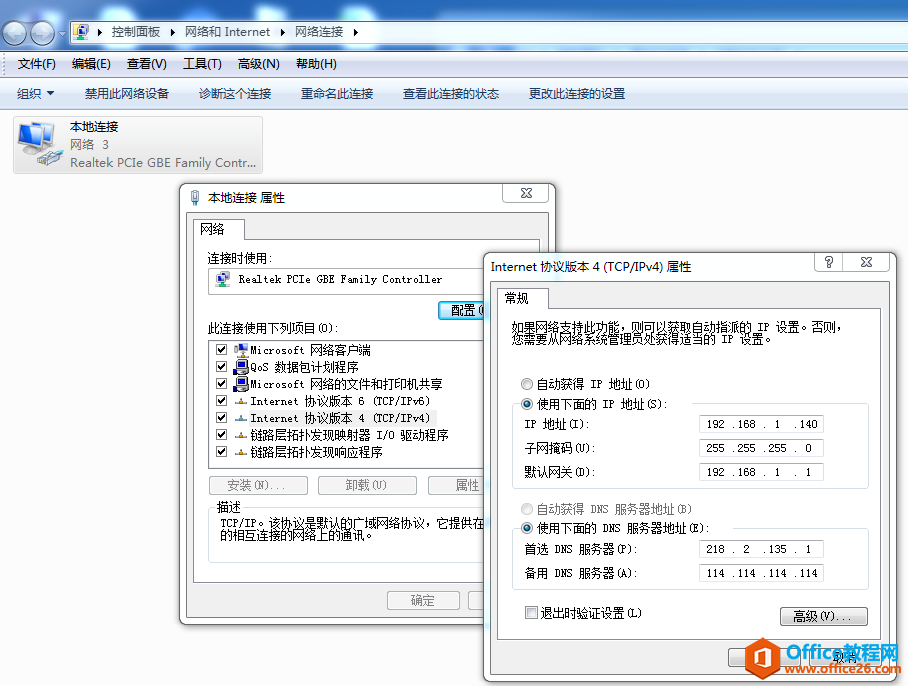
登录路由器,查看DHCP地址范围,发现是起始地址是192.168.1.100 结束地址是192.168.1.199。
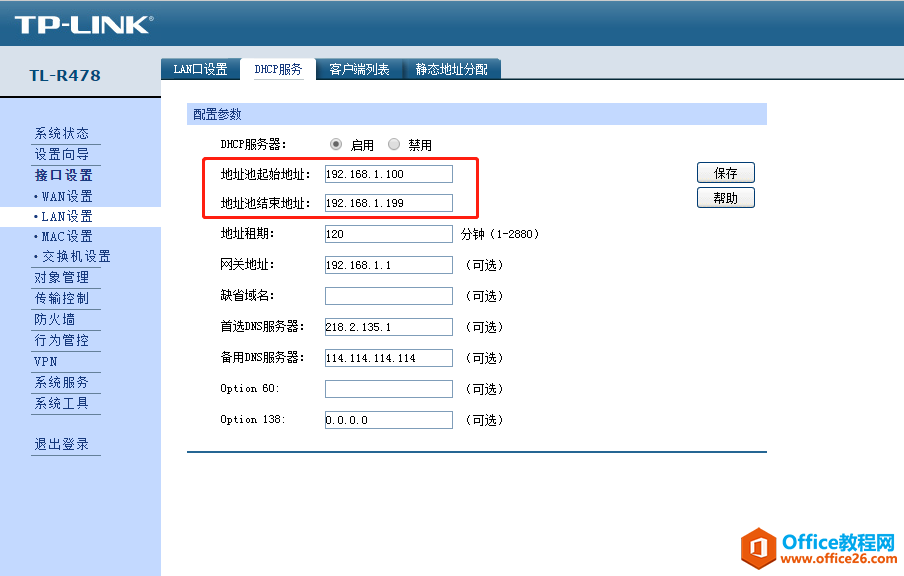
电脑IP地址是192.168.1.140,这个地址是在路由器的DHCP地址池内,所以不可以配置为静态IP地址。如果电脑配置静态IP地址,需要将IP地址配置在DHCP地址池以外的地址。否则会引起IP地址冲突。
192.168.1.100-192.168.199 DHCP客户端(电脑手机端自动获取使用)
192.168.1.1-192.168.1.99 或192.168.1.200-192.168.1.254(服务器等设备,静态使用)
将电脑IP地址更改为192.168.1.30。
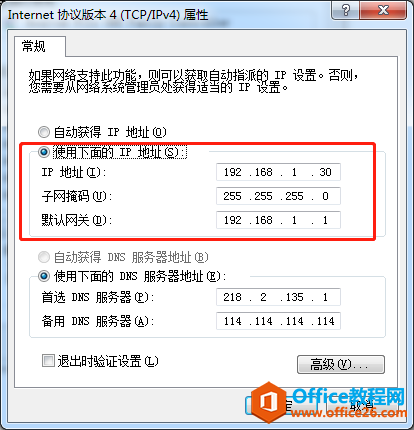
2、在控制面板中,找到设备和打印机,找到京瓷打印机。
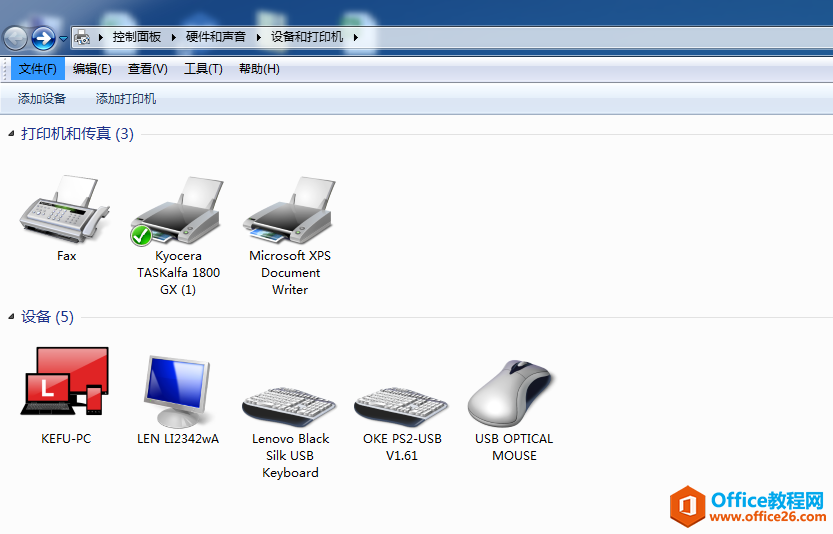
3、查看电脑和打印机连接方式,是使用的USB接口连接。
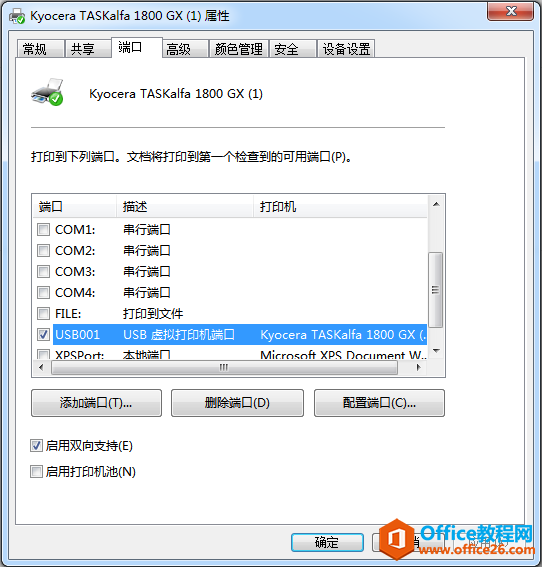
4、在京瓷打印机上右击--打印机属性。
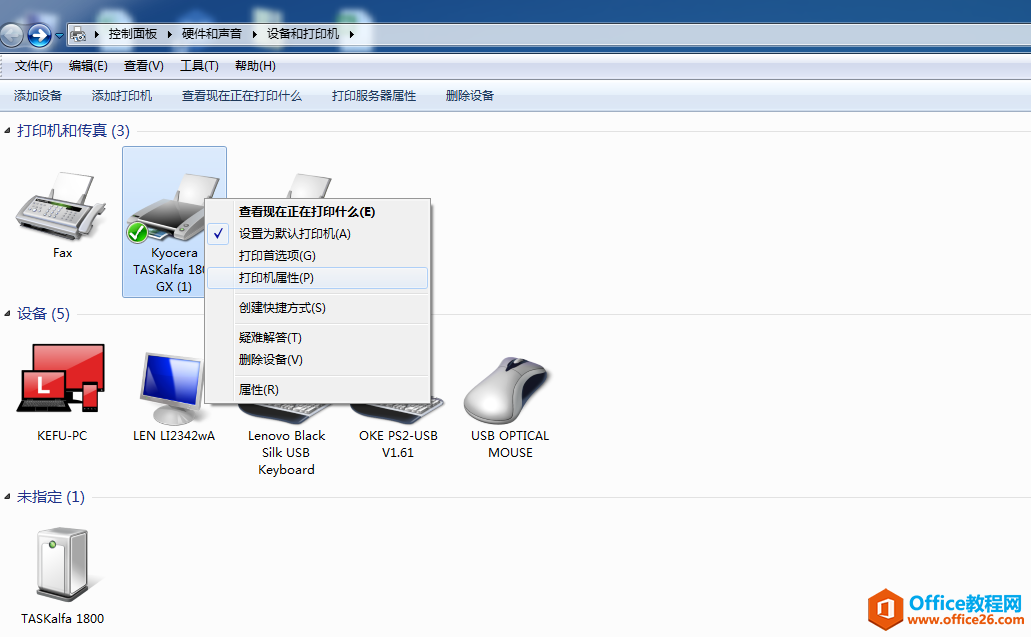
5、找到共享选项。
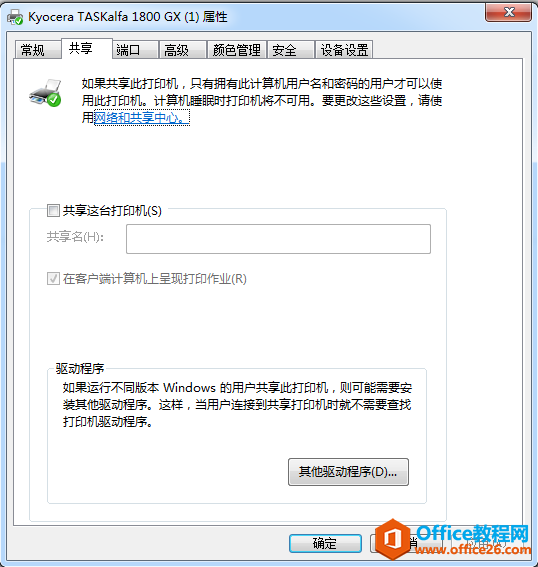
6、将共享这台打印机,前面的框,勾选。然后应用确定。
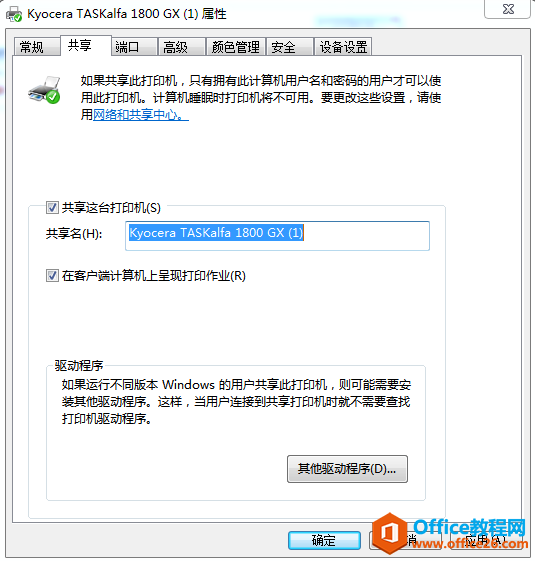
7、可以使用net share命令查看,打印机是否已成功共享。
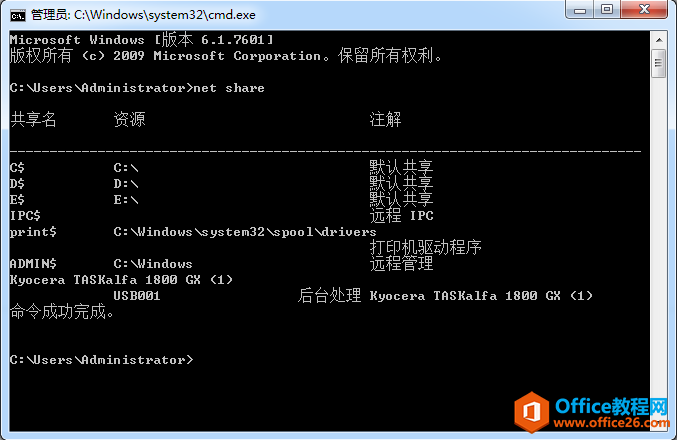
8、并查看此电脑的系统位数,是多少位?
此电脑是64位win7系统。
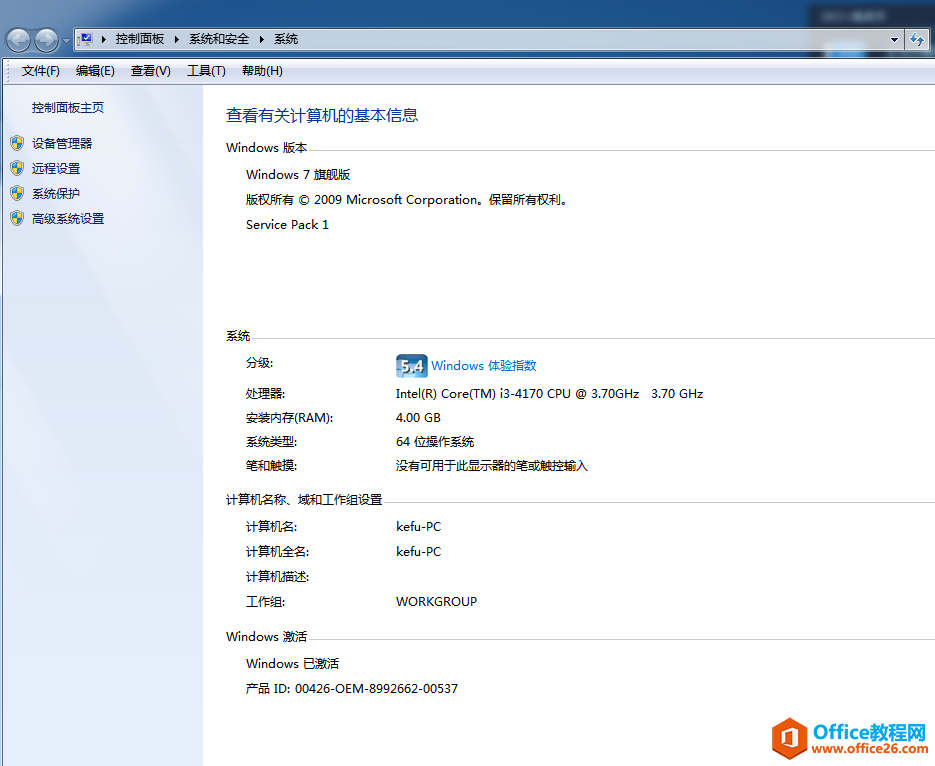
二、客户端电脑如何访问共享打印机?
1、在需要访问共享打印机的电脑上,使用windows键+R键打开运行。
在运行中输入: \\192.168.1.30 (192.168.1.30是共享打印机电脑的IP地址)
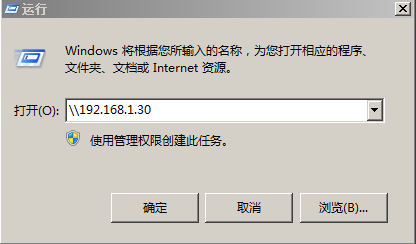
2、跳出来输入访问用户名和密码(此用户名和密码是共享打印机电脑上的用户名和密码)
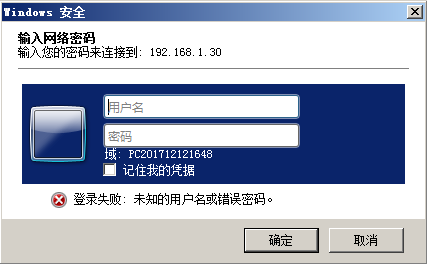
3、输入用户名和密码后,并将“记住我的凭据勾选”。
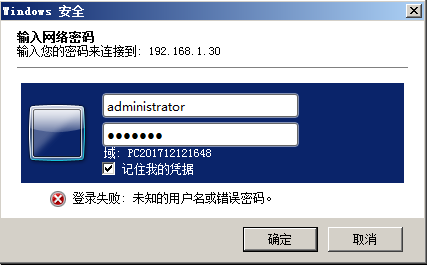
4、可以正常访问到共享的打印机,双击连接共享打印机。
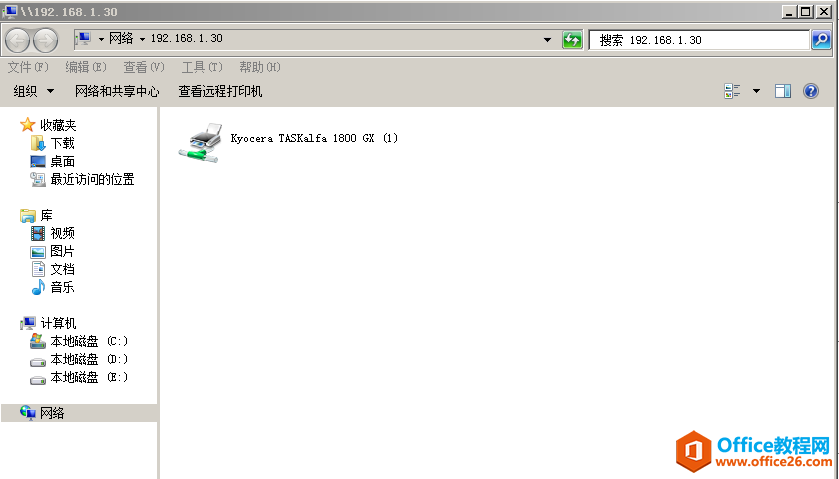
5、发现报错,找不到驱动程序。
为什么会提示找不到驱动程序呢?
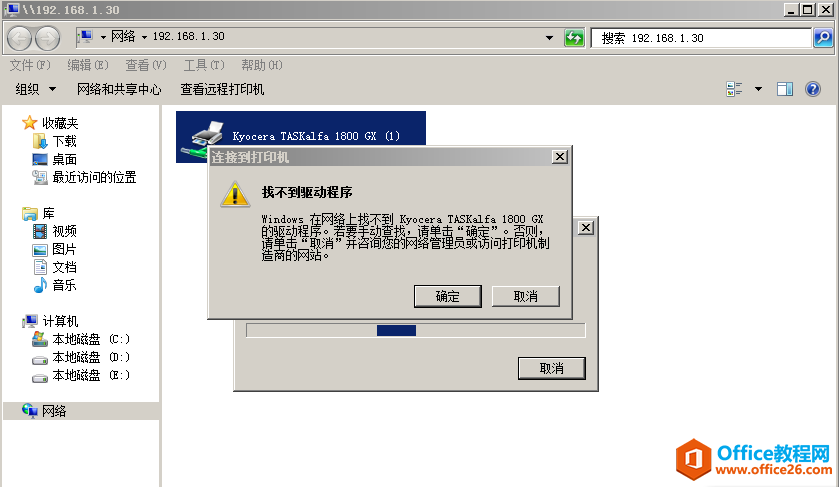
6、查看本机的电脑系统位数?
发现共享打印机电脑的位数是64位和客户端电脑32位系统位数不一样,导致无法将打印机驱动传输过来,需要手动添加32位打印机驱动。
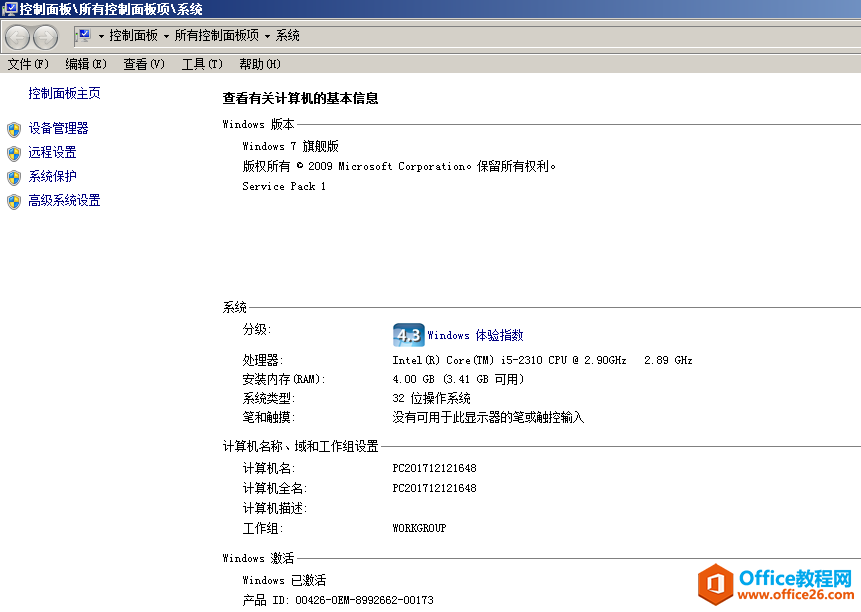
7、到京瓷官方网站下载驱动程序。
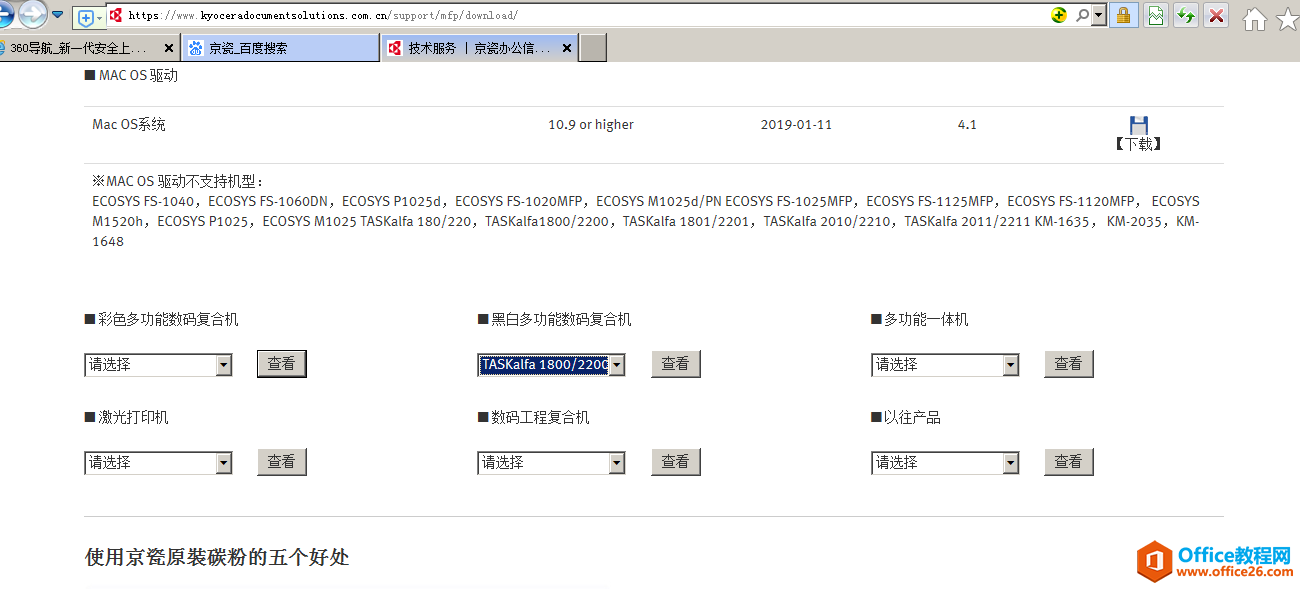
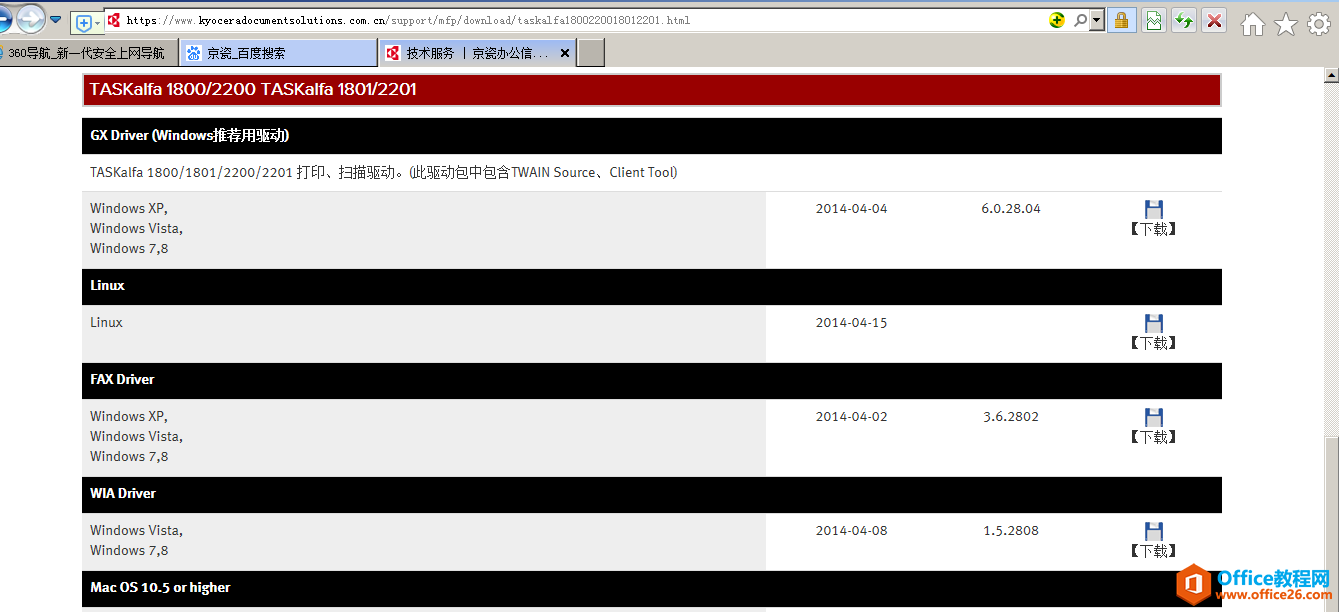
8、驱动程序下载完成。
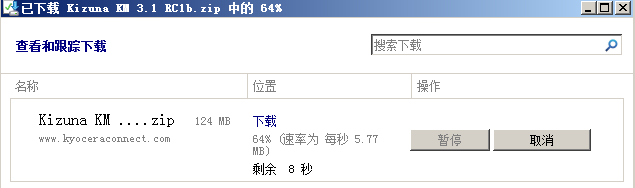
9、解压下载的驱动。
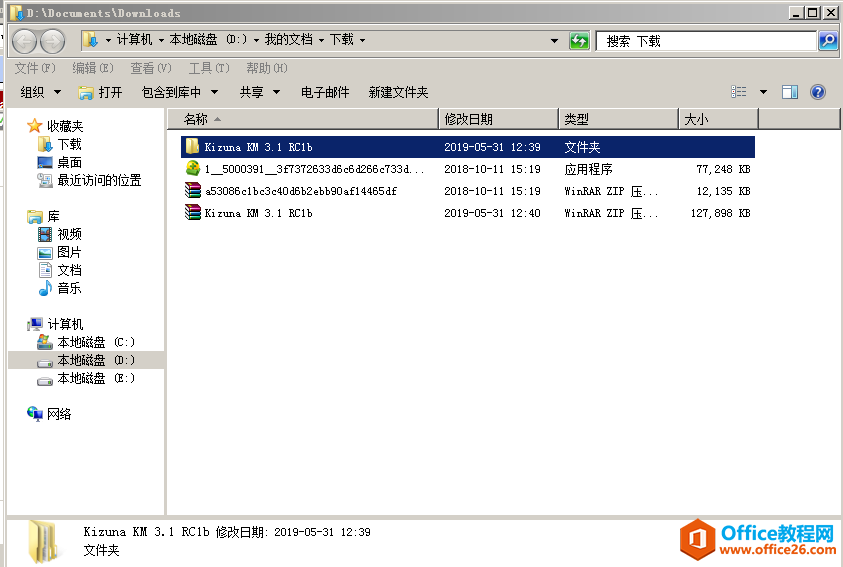
10、浏览手动选择,刚才解压下载打印机驱动安装文件夹。
这里的选择,不要直接选择autorun包,这样有可能无法直接找到32位驱动包。

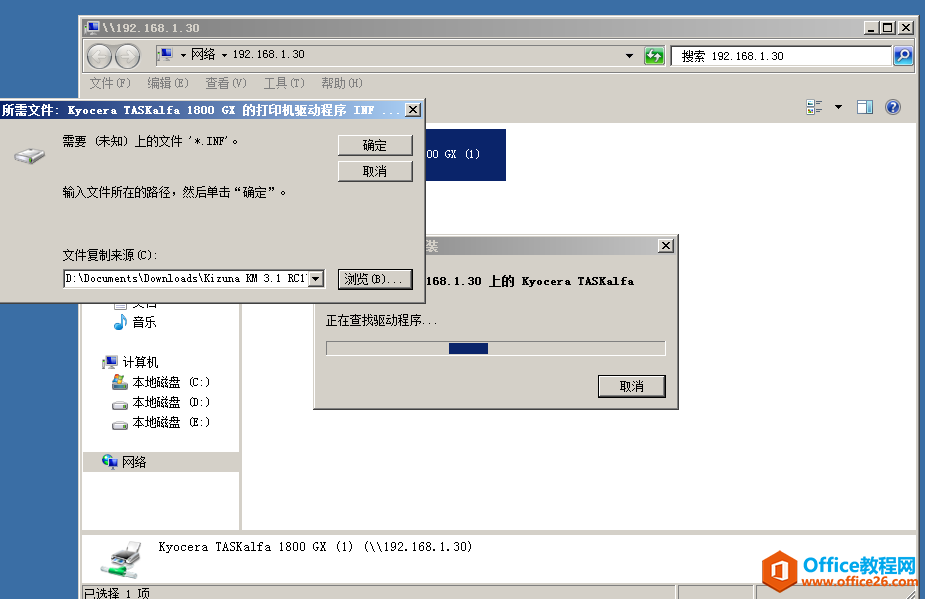
11、需要手动指定,到精确的32bit的文件夹中的32位驱动包。
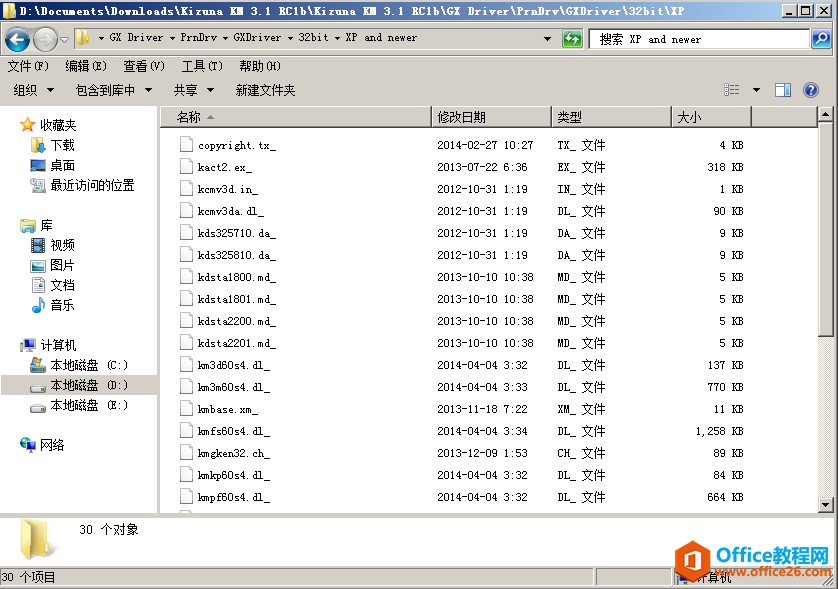
12、在客户端上可以正常安装共享打印机。

13、打印测试页,可以正常打印。
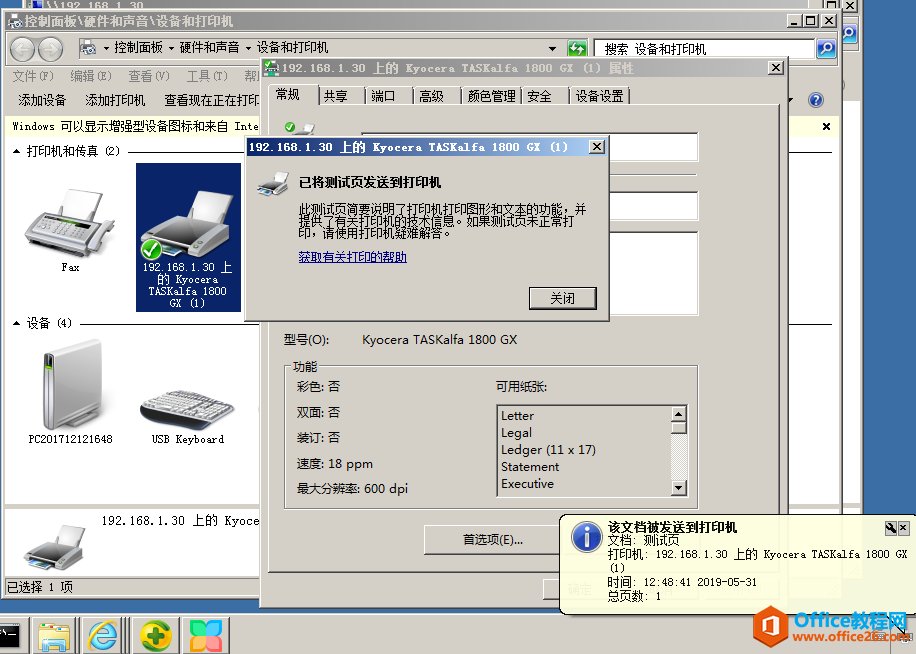
相关文章
- 详细阅读
-
区块链核心技术体系架构的网络层主要包括什么详细阅读
区块链核心技术体系架构的网络层主要包括:A、网络管理B、P2P网络C、HTD、发现节点E、心跳服务网络管理网络管理包括对硬件、软件和人力的使用、综合与协调,以便对网络资源进行监视......
2022-04-28 328 区块链核心技术
-
软件调试的目的是什么详细阅读

软件调试的目的是:改正错误。软件调试的概念软件调试是泛指重现软件缺陷问题,定位和查找问题根源,最终解决问题的过程。软件调试通常有如下两种不同的定义:定义1:软件调试是为了......
2022-04-28 359 软件调试
- 详细阅读
- 详细阅读
